Jak przywrócić otwieranie plików graficznyc w SOLIDWORKS PDM
Od pewnego czasu otrzymujemy informacje, że domyślna przeglądarka plików graficznych dostarczana wraz z systemem Windows 10 nie dość, że jest nieintuicyjna, to jeszcze nie działa poprawnie w środowisku SOLIDWORKS PDM.
Użytkownicy skarżą się, że próba otwarcia pliku graficznego (jpg, png) zapisanego w przechowalni PDM poprzez dwuklik myszką kończy się otwarciem pliku w aplikacji Paint. Rozwiązaniem na te problemy jest przywrócenie dobrze znanej „Przeglądarki fotografii systemu Windows”.
Okazuje się, że wraz z wprowadzeniem systemu operacyjnego Windows 10, w jej miejsce pojawiła się niekoniecznie dobrze dopracowana aplikacja „Zdjęcia”. A co z poprzednią przeglądarką, czy została usunięta z Windows raz na zawsze?
Okazuje się, że nie! Jest ona ciągle dostępna w systemie, jednakże trzeba ją „obudzić”, by móc ją używać. W tym celu będziemy potrzebować konta z uprawnieniami administracyjnymi i 2 minut czasu. Pierwszym etapem będzie znalezienie przykładowego pliku z rozszerzeniem .jpg, kliknięcie na nim prawym przyciskiem myszki, a następnie wybranie z menu podręcznego Otwórz za pomocą > Wybierz inną aplikację:
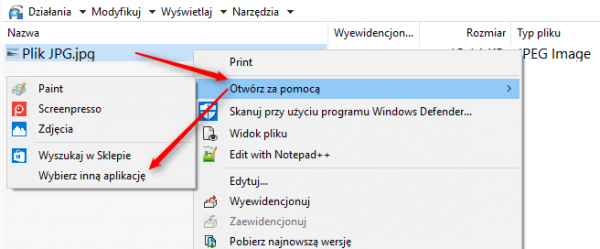
W okienku Jak chcesz otworzyć ten plik? wybieramy pole Więcej aplikacji, a następnie na samym dole listy wybieramy pole Wyszukaj inną aplikację na tym komputerze.
Teraz należy przejść do lokalizacji: C:WindowsSystem32, wybrać z listy rozszerzeń Wszystkie pliki (*.*) i wybrać plik shimgvw.dll. Tak, to „Przeglądarka fotografii systemu Windows”, której szukamy!
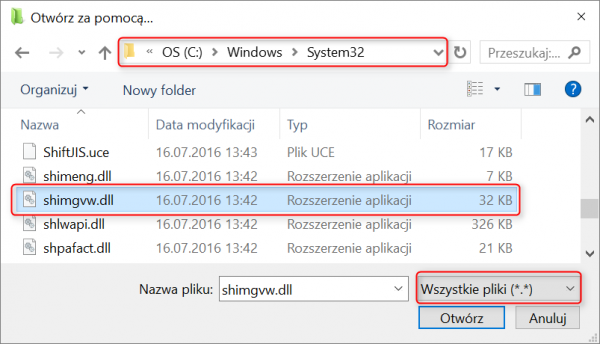
Po wyborze pliku i potwierdzeniu przyciskiem Otwórz otrzymamy komunikat:

Aby aplikacja mogła być użyta, musimy wykonać jeszcze jedną czynność, a mianowicie umożliwić uruchamianie „Przeglądarki…” w systemie Windows 10. W tym celu należy uruchomić wiersz poleceń jako administrator. Można to zrobić na kilka sposób, najprościej będzie przejść w Eksploratorze Windows do lokalizacji C:WindowsSystem32, znaleźć plik cmd.exe, a następnie kliknąć prawym przyciskiem myszki i wybrać Uruchom jako administrator.
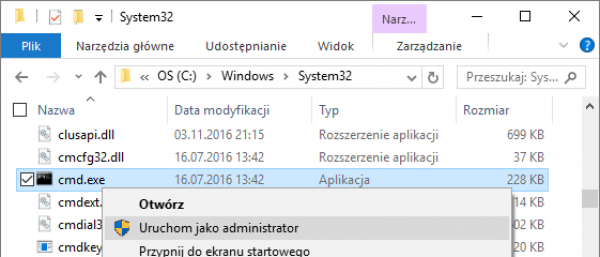
W oknie wpisujemy poniższą formułę i zatwierdzamy klawiszem Enter: ftype jpegfile=rundll32.exe C:WINDOWSsystem32shimgvw.dll,ImageView_Fullscreen %1
Dla plików .png powtarzamy procedurę z tą różnicą, że zamiast frazy jpegfile wpisujemy pngfile. Teraz nie pozostaje nam nic innego, jak ponowne znalezienie przykładowego pliku z rozszerzeniem .jpg, kliknięcie na nim prawym przyciskiem myszki, następnie wybranie z menu podręcznego Otwórz za pomocą > Wybierz inną aplikację, W okienku Jak chcesz otworzyć ten plik? wybieramy pole Zawsze otwieraj pliku typu .jpg za pomocą tej aplikacji i wskazujemy nowo dodaną aplikację Podgląd galerii zdjęć. Czynność oczywiście powtarzamy dla pozostałych rozszerzeń.
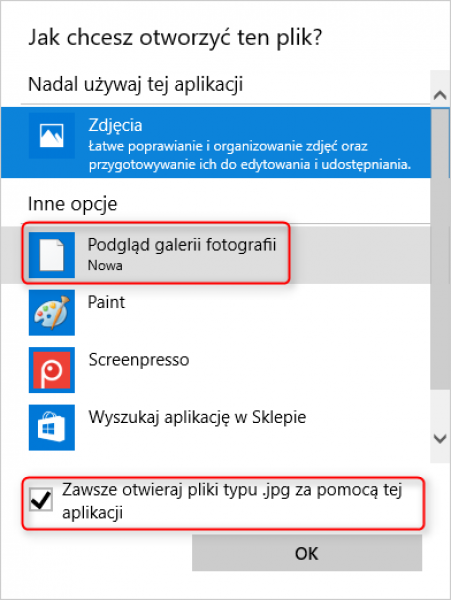
Od teraz dwuklik na pliku graficznym, nie ważne czy to z poziomu przechowalni PDM, czy spoza, spowoduje, że zobaczymy tę samą aplikację, co w Windows 7:
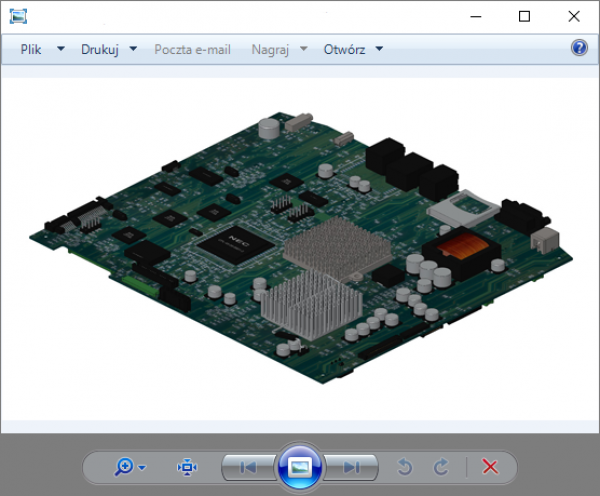
Autor: Karolina Zych

Podsumowanie sesji generalnej 3. dnia 3DEXPERIENCE World 2025

Podsumowanie 2. dnia sesji generalnej na 3DEXPERIENCE World 2025

3DEXPERIENCE World 2025 Dzień 1 w skrócie

3DEXPERIENCE World 2025 - możliwości gospodarki generatywnej opartej na AI

W tym roku 26. edycja Model Mania

Polska Pasja do Kosmosu: Silesian Phoenix i Mars Rover na 3DEXPERIENCE World EDU 2025


Podsumowanie sesji generalnej 3. dnia 3DEXPERIENCE World 2025

Podsumowanie 2. dnia sesji generalnej na 3DEXPERIENCE World 2025

3DEXPERIENCE World 2025 Dzień 1 w skrócie

Czy możliwość pracy w chmurze zrewolucjonizuje projektowanie CAD?

3DEXPERIENCE World 2025 - możliwości gospodarki generatywnej opartej na AI

W tym roku 26. edycja Model Mania

Polska Pasja do Kosmosu: Silesian Phoenix i Mars Rover na 3DEXPERIENCE World EDU 2025














